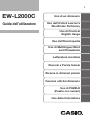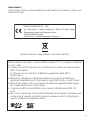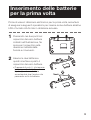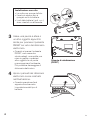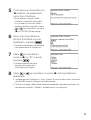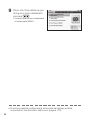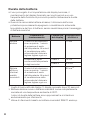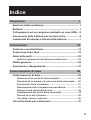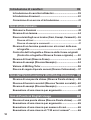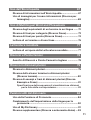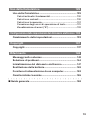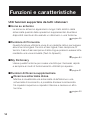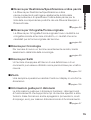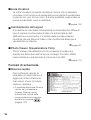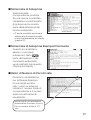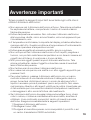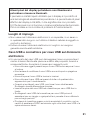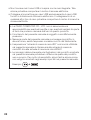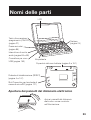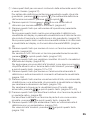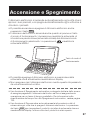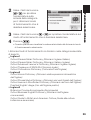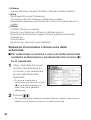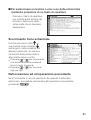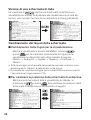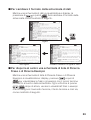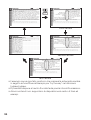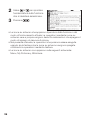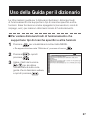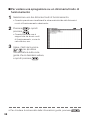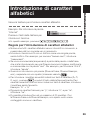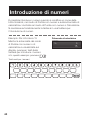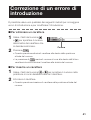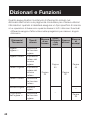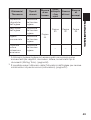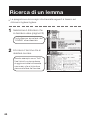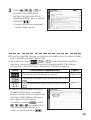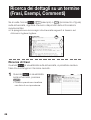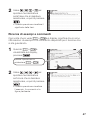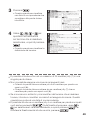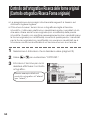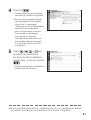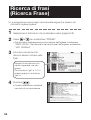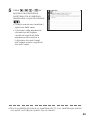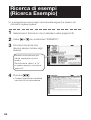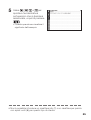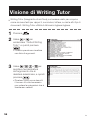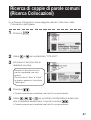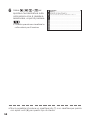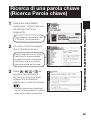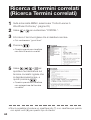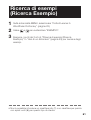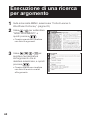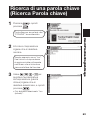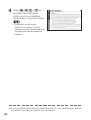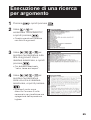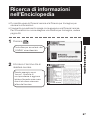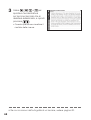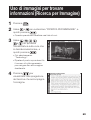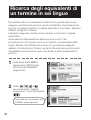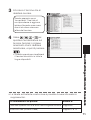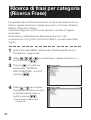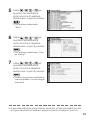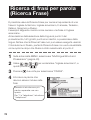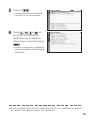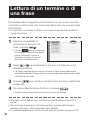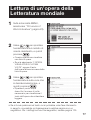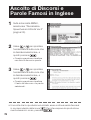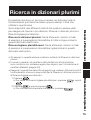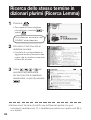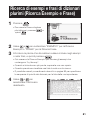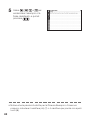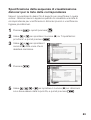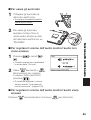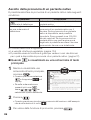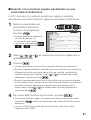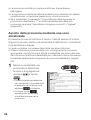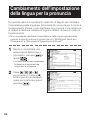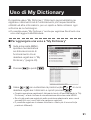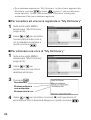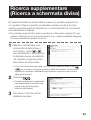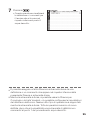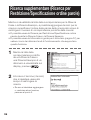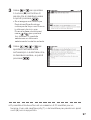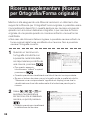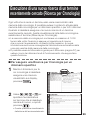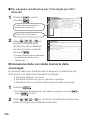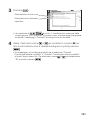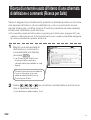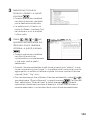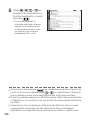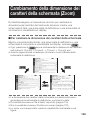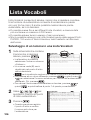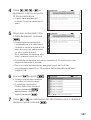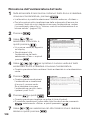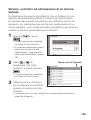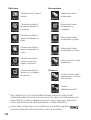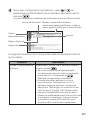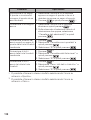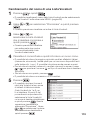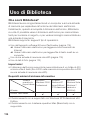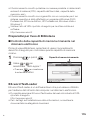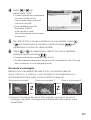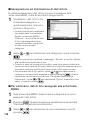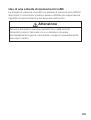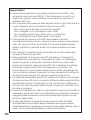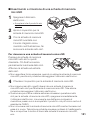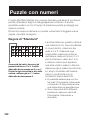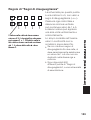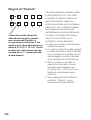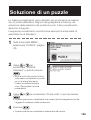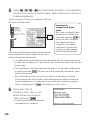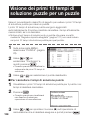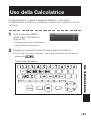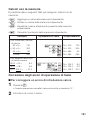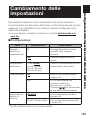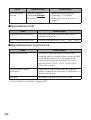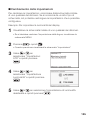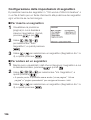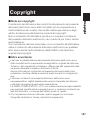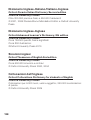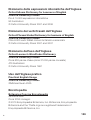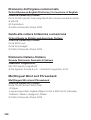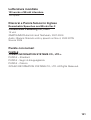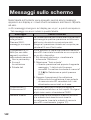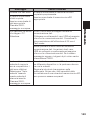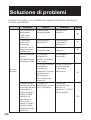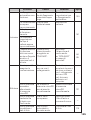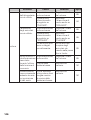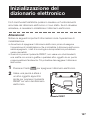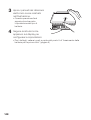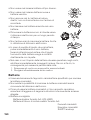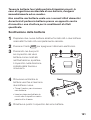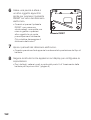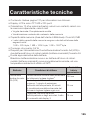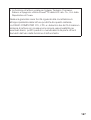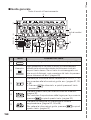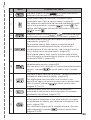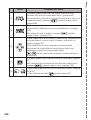EW-L2000C
Guida dell’utilizzatore
I
Uso di un dizionario
Uso dell’Oxford Learner’s
Wordfi nder Dictionary
Uso di Practical
English Usage
Uso dell’Enciclopedia
Uso di Multilingual Word
and Phrasebank
Letteratura mondiale
Discorsi e Parole famosi
Ricerca in dizionari plurimi
Funzioni utili del dizionario
Uso di PUZZLE
(Puzzle con numeri)
Uso della Calcolatrice

Importante!
Conservare l’intera documentazione dell’utente a portata di mano per
riferimenti futuri.
(Questo marchio vale soltanto nei paesi dell’UE.)
Nel presente manuale, i marchi TM e i marchi
®
non vengono utilizzati
in tutti i casi.
Questo prodotto include font FontAvenue concessi su licenza della
NEC Corporation.
FontAvenue è un marchio di fabbrica registrato della NEC
Corporation.
Microsoft, Windows e Windows Vista sono marchi di fabbrica
registrati della Microsoft Corporation negli Stati Uniti e in altri Paesi.
Macintosh e Mac OS sono marchi di fabbrica registrati della Apple
Inc. negli Stati Uniti e in altri Paesi.
I loghi microSD e microSDHC sono marchi di fabbrica di SD-3C,
LLC.
Altri nomi di aziende e di prodotti utilizzati nel presente manuale e nel
contenuto di questo prodotto possono essere marchi di fabbrica o
marchi di fabbrica registrati di altri.
•
•
•
•
•
Manufacturer:
CASIO COMPUTER CO., LTD.
6-2, Hon-machi 1-chome, Shibuya-ku, Tokyo 151-8543, Japan
Responsible within the European Union:
CASIO EUROPE GmbH
Casio-Platz 1, 22848 Norderstedt, Germany
B

1
Apertura della confezione
Quando si apre la confezione del dizionario elettronico, accertarsi
che in essa siano inclusi tutti i seguenti articoli.
Due batterie alcaline formato AA
Cavo USB (pagina 153)
Auricolari
Potrebbero essere inclusi anche altri accessori in aggiunta a quelli
sopra mostrati.
Batterie
Usare esclusivamente le batterie incluse nella lista di batterie
consigliate (pagina 150). Non usare batterie che non sono incluse
nella lista. Caratteristiche delle batterie e batterie stesse che non
corrispondono alle specifi che del dizionario elettronico possono
avere come conseguenza un funzionamento anormale o il mancato
compimento dell’operazione specifi cata tra una carica delle batterie e
l’altra.
Al dizionario elettronico non sono forniti in dotazione batterie ricaricabili
o un caricabatterie. Nel caso l’utilizzatore desideri usare delle batterie
ricaricabili e un caricabatterie, dovrà acquistare tali articoli presso un
rivenditore, un grossista o un’altra fonte.
La carica delle batterie originali fornite con questo dizionario elettronico
si consuma in una certa misura mentre il prodotto si trova in transito, in
deposito, ecc. Per questo motivo, le batterie originali potrebbero non
fornire l’intera durata di funzionamento indicata nelle caratteristiche
tecniche (pagina 155).
La maniera in cui si usa il dizionario elettronico, i tipi di scheda di
memoria microSD e le condizioni di funzionamento possono ridurre
notevolmente la durata delle batterie.
•
•
•
•
•
•
•
PreparativiPreparativi
B

2
Collegamento ad un computer
mediante un cavo USB
È possibile usare il cavo USB fornito in dotazione al dizionario
elettronico per collegare questo ad un computer. Mentre i due
apparecchi sono collegati, l’alimentazione al dizionario elettronico
verrà fornita dal computer attraverso il collegamento USB. Il
collegamento USB può essere utilizzato per trasferire fi le di testo nel
dizionario elettronico.
Per rendere possibile la comunicazione con il dizionario elettronico,
sarà necessario installare sul computer un apposito software (che
include un driver USB). Il tentativo di comunicare senza installare
l’apposito software può causare problemi di funzionamento.
Per i dettagli sulla comunicazione con un computer e sull’apposito
software, vedere “Uso di Biblioteca” (pagina 114).
Per i dettagli su come l’alimentazione viene fornita attraverso
il collegamento USB, vedere “Fornitura di alimentazione da un
computer” (pagina 153).
•
•
•

3
Inserimento delle batterie
per la prima volta
Prima di usare il dizionario elettronico per la prima volta, accertarsi
di eseguire le seguenti operazioni per inserire le due batterie alcaline
LR6 o formato AA fornite in dotazione ad esso.
1
Premendo nei due punti sul
coperchio del vano batterie
indicati nell’illustrazione, far
scorrere il coperchio nella
direzione indicata dalla
freccia e rimuoverlo.
2
Inserire le due batterie e
quindi rimettere a posto il
coperchio del vano batterie.
Premendo il polo (–) di ciascuna
batteria contro la molla, calare
il polo (+) nel vano batterie
accertandosi che il nastro stia
passando sotto la batteria.
•
NastriNastri

4
Installazione corretta
La molla non sporge dal lato.
Il nastro è steso e non è
ripiegato sotto la batteria.
I poli delle batterie (i poli + e –)
sono orientati correttamente.
•
•
•
3
Usare una penna a sfera o
un altro oggetto appuntito
simile per premere il pulsante
RESET sul retro del dizionario
elettronico.
Quando si preme il pulsante
RESET, non usare uno
stuzzicadenti, una matita con
mina in grafi te o qualsiasi
altro oggetto la cui punta
possa spezzarsi facilmente.
Ciò potrebbe danneggiare il
dizionario elettronico.
4
Aprire i pannelli del dizionario
elettronico come mostrato
nell’illustrazione.
Questa operazione farà
apparire la schermata
Impostazione del tipo di
batteria.
•
•
Pulsante di inizializzazione
(RESET)
Pulsante di inizializzazione
(RESET)
B

5
5
Controllare per accertarsi che
“
●
Alcalina” sia selezionato
come tipo di batteria.
Se si stanno usando delle
batterie ricaricabili disponibili
in commercio al posto delle
batterie alcaline originali, usare
e per spostare il cursore
(●) su “Ni-MH (Ricaricabile)”.
6
Dopo che l’impostazione
del tipo di batteria è come
desiderato, premere .
Questa operazione visualizzerà
una schermata di conferma.
7
Usare per spostare il
cursore (
●
) su “Sì” e quindi
premere .
Questa operazione farà
apparire la schermata
Impostazione Lingua.
8
Usare e per spostare il cursore (
●
) sull’impostazione
desiderata.
I messaggi sullo schermo, i titoli, il testo di icone e altro testo verranno
visualizzati usando la lingua qui selezionata.
Tutte le immagini delle schermate nel presente manuale mostrano ciò
che appare quando “Italiano” è selezionato come lingua.
•
•
•
•
•

6
9
Dopo che l’impostazione per
la lingua è come desiderato,
premere .
Questa operazione visualizzerà
la schermata MENU.
•
È anche possibile confi gurare la luminosità del display ed altre
impostazioni del dizionario elettronico (pagina 133).
•

7
Luminosità del display e
Durata delle batterie
È possibile regolare la luminosità del dizionario elettronico su uno fra
cinque livelli.
L’impostazione di default di fabbrica iniziale è 3.
La luminosità del display si abbasserà automaticamente al livello
1 se non si esegue alcuna operazione per 30 secondi circa (nelle
impostazioni di default iniziali). L’esecuzione di un’operazione farà
ritornare la luminosità del display al suo livello normale.
È possibile regolare la luminosità dello schermo e il tempo impiegato
fi no allo spegnimento dell’illuminazione dello schermo. Vedere “Imp.
Durata illuminazione” e “Impostazione Luminosità” (pagina 134).
Un’icona nell’angolo in alto a destra della schermata MENU mostra il
livello attuale delle batterie.
Icona di livello batterie
Livello batterie 3
Livello batterie 2
Livello batterie 1
Il dizionario elettronico si spegnerà e la schermata resterà vuota
quando il livello delle batterie giunge a 0.
Al livello batterie 1, il dizionario elettronico potrebbe non funzionare
normalmente, potrebbe spegnersi improvvisamente o potrebbe
manifestare altre anomalie di funzionamento. Sostituire le batterie il più
presto possibile quando è indicato il livello batterie 1.
L’icona di alimentazione tramite USB (
) verrà visualizzata accanto
all’icona di livello batterie quando la fornitura di alimentazione al
dizionario elettronico sta avvenendo dal computer attraverso il cavo
USB (pagina 154).
•
•
•
•
•

8
Durata delle batterie
L’uso prolungato di un’impostazione del display luminosa, il
mantenimento del display illuminato per lunghi periodi e un uso
frequente della funzione di pronuncia possono abbreviare la durata
delle batterie.
Quando la carica delle batterie è bassa, il dizionario elettronico
potrebbe improvvisamente spegnersi o visualizzare la schermata
Impostazione del tipo di batteria, senza visualizzare prima il messaggio
di batterie scariche.
Batterie
Condizioni di
funzionamento
Luminosità
del display
Durata approssimativa
delle batterie
*2
Batterie
alcaline
4 minuti di introduzione e
ricerca ripetute, 1 minuto
di emissione di audio
dall’altoparlante, 55 minuti
di visualizzazione della
schermata del dizionario
Inglese-Inglese ogni ora
*1
70 ore
Emissione di audio
continua dall’altoparlante
o dagli auricolari
Livello 3 15 ore
Livello 5 5,5 ore
Batterie
all’idruro
di nichel-
metallo
ricaricabili
4 minuti di introduzione e
ricerca ripetute, 1 minuto
di emissione di audio
dall’altoparlante, 55 minuti
di visualizzazione della
schermata del dizionario
Inglese-Inglese ogni ora
*1
60 ore
*3
*1
Livello di luminosità del display 3, display oscurato dopo 30 secondi.
*2
Batterie alcaline nuove o batterie ricaricabili nuove completamente
caricate ad una temperatura ambiente di 25ºC.
I valori di durata delle batterie sono approssimati e si intendono
esclusivamente per riferimento.
*3
Valore di riferimento basato su batterie ricaricabili SANYO eneloop.
•
•

9
Indice
Preparativi 1
Apertura della confezione .................................................... 1
Batterie .................................................................................... 1
Collegamento ad un computer mediante un cavo USB .... 2
Inserimento delle batterie per la prima volta ..................... 3
Luminosità del display e Durata delle batterie .................. 7
Introduzione 14
Funzioni e caratteristiche ................................................... 14
Avvertenze importanti ......................................................... 19
Nomi delle parti .................................................................... 23
Apertura dei pannelli del dizionario elettronico ................. 23
Guida generale ..................................................................... 24
Accensione e Spegnimento ................................................ 27
Funzionamento di base 28
Funzionamento di base ....................................................... 28
Selezione di un modo di funzionamento ............................. 28
Selezione di un lemma o di una voce della schermata...... 30
Scorrimento tra le schermate .............................................. 31
Retrocessione ad un’operazione precedente .................... 31
Visione di una schermata di lista ......................................... 32
Cambiamento del layout della schermata .......................... 32
Ricerca di un altro termine ................................................... 35
Uso delle Icone su schermo ................................................. 35
Uso della Guida per il dizionario ........................................ 37

10
Introduzione di caratteri 39
Introduzione di caratteri alfabetici .................................... 39
Introduzione di numeri ........................................................ 40
Correzione di un errore di introduzione ........................... 41
Uso di un dizionario 42
Dizionari e Funzioni ............................................................. 42
Ricerca di un lemma ............................................................ 44
Ricerca dei dettagli su un termine (Frasi, Esempi, Commenti)
... 46
Ricerca di frasi ...................................................................... 46
Ricerca di esempi e commenti ............................................ 47
Ricerca di un termine quando non si è sicuri della sua
ortografi a ........................................................................ 48
Controllo dell’ortografi a e Ricerca delle forme originali
(Controllo ortografi co/Ricerca Forma originale) ...... 50
Ricerca di frasi (Ricerca Frase) .......................................... 52
Ricerca di esempi (Ricerca Esempio) ............................... 54
Visione di Writing Tutor ....................................................... 56
Ricerca di coppie di parole comuni (Ricerca Collocazioni)
... 57
Uso dell’Oxford Learner’s Wordfi nder Dictionary 59
Ricerca di una parola chiave (Ricerca Parola chiave) .... 59
Ricerca di termini correlati (Ricerca Termini correlati) ... 60
Ricerca di esempi (Ricerca Esempio) ............................... 61
Esecuzione di una ricerca per argomento ....................... 62
Uso di Practical English Usage 63
Ricerca di una parola chiave (Ricerca Parola chiave) .........63
Esecuzione di una ricerca per argomento ....................... 65
Esecuzione di una ricerca per numero di voci ................. 66
Esecuzione di una ricerca di “130 errori comuni” ........... 66

11
Uso dell’Enciclopedia 67
Ricerca di informazioni nell’Enciclopedia ........................ 67
Uso di immagini per trovare informazioni (Ricerca per
Immagine) ....................................................................... 69
Uso di Multilingual Word and Phrasebank 70
Ricerca degli equivalenti di un termine in sei lingue ...... 70
Ricerca di frasi per categoria (Ricerca Frase) ................. 72
Ricerca di frasi per parola (Ricerca Frase)....................... 74
Lettura di un termine o di una frase .................................. 76
Letteratura mondiale 77
Lettura di un’opera della Letteratura mondiale ............... 77
Discorsi e Parole famosi 78
Ascolto di Discorsi e Parole Famosi in Inglese ............... 78
Ricerca in dizionari plurimi 79
Ricerca in dizionari plurimi ................................................. 79
Ricerca dello stesso termine in dizionari plurimi
(Ricerca Lemma) ............................................................80
Ricerca di esempi e frasi di dizionari plurimi (Ricerca
Esempio e Frase) ........................................................... 81
Specifi cazione della sequenza di visualizzazione dizionari
per le liste delle corrispondenze................................... 83
Funzioni utili del dizionario 84
Uso della Funzione di Pronuncia ....................................... 84
Cambiamento dell’impostazione della lingua per la
pronuncia ........................................................................ 90
Uso di My Dictionary ........................................................... 91
Ricerca supplementare (Ricerca a schermata divisa) ...93

12
Ricerca supplementare (Ricerca per Restrizione/
Specifi cazione ordine parole) ...................................... 96
Ricerca supplementare (Ricerca per Ortografi a/Forma
originale) ......................................................................... 98
Esecuzione di una nuova ricerca di un termine
recentemente cercato (Ricerca per Cronologia) ...... 99
Ricerca di un termine usato all’interno di una schermata
di defi nizione o commento (Ricerca per Salto) ....... 102
Cambiamento della dimensione dei caratteri della
schermata (Zoom) ....................................................... 105
Lista Vocaboli ..................................................................... 106
Salvataggio di un lemma in una Lista Vocaboli ................ 106
Rimozione dell’evidenziatura del testo ............................. 108
Visione, controllo ed eliminazione di un lemma salvato ... 109
Cambiamento del nome di una Lista Vocaboli ..................113
Uso di Biblioteca .................................................................114
Che cos’è Biblioteca? ..........................................................114
Preparativi per l’uso di Biblioteca ......................................115
EX-word TextLoader ............................................................115
Uso di dati di foto .................................................................116
Uso di una scheda di memoria microSD ...........................119
Uso di PUZZLE (Puzzle con numeri) 122
Puzzle con numeri .............................................................. 122
Soluzione di un puzzle ....................................................... 125
Visione dei primi 10 tempi di soluzione puzzle per un
puzzle ............................................................................ 128

13
Uso della Calcolatrice 129
Uso della Calcolatrice ....................................................... 129
Calcoli aritmetici fondamentali .......................................... 130
Calcoli con costanti ............................................................ 130
Calcoli con la memoria ........................................................131
Correzione degli errori di operazione di tasto ..................131
Visualizzazione di errori (“E”)..............................................132
Confi gurazione delle impostazioni del dizionario elettronico
133
Cambiamento delle impostazioni .................................... 133
Copyright 137
Co py rig ht ............................................................................. 137
Riferimento 142
Messaggi sullo schermo ................................................... 142
Soluzione di problemi ........................................................ 144
Inizializzazione del dizionario elettronico ...................... 147
Sostituzione delle batterie ................................................ 149
Fornitura di alimentazione da un computer ................... 153
Caratteristiche tecniche ................................................... 155
■
Guida generale ...................................................................... 158

14
Funzioni e caratteristiche
Utili funzioni supportate da tutti i dizionari
Icone su schermo
Le Icone su schermo appariranno lungo il lato sinistro della
schermata quando delle operazioni supplementari diventano
disponibili mentre si sta usando un dizionario o una funzione.
pagina 35
Funzione di Pronuncia
Questa funzione utilizza la voce di un parlante nativo per leggere
alcuni termini inglesi. Termini e frasi inglesi, frasi campione, e
termini, frasi e frasi campione di altre lingue possono essere lette
mediante una voce simulata (Text-to-Speech).
pagina 84
My Dictionary
Usare questa funzione per creare una lista per l’accesso rapido
e semplice ai modi di funzionamento utilizzati più spesso.
pagina 91
Funzioni di Ricerca supplementare
Ricerca a schermata divisa
Mentre è visualizzata una schermata di defi nizione o una
schermata di commento, è possibile dividere la schermata
fra riquadro superiore e riquadro inferiore e cercare un altro
termine.
pagina 93
■
➜
■
➜
■
➜
■
●
➜

15
IntroduzioneIntroduzione
Ricerca per Restrizione/Specificazione ordine parole
La Ricerca per Restrizione/Specifi cazione ordine
parole consente di restringere rapidamente la lista delle
corrispondenze o di specifi care l’ordine delle parole per la
lista delle corrispondenze prodotte da una Ricerca Esempio o
Ricerca Frase.
pagina 96
Ricerca per Ortografia/Forma originale
La Ricerca per Ortografi a/Forma originale trova i risultati la cui
ortografi a è simile al termine introdotto, o i risultati che sono
candidati per la forma originale del termine.
pagina 98
Ricerca per Cronologia
Per cercare di nuovo un termine recentemente cercato, basta
selezionarlo dalla lista della cronologia.
pagina 99
Ricerca per Salto
Un termine che appare all’interno di una defi nizione o di un
commento può essere utilizzato come parola chiave per un’altra
ricerca.
pagina 102
Zoom
Una semplice operazione cambia il testo sul display in una fra tre
dimensioni.
pagina 105
Informazioni guida per il dizionario
Le Informazioni guida per il dizionario illustrano i dizionari/modi
di funzionamento che supportano tipi di ricerche specifi ci e altre
funzioni. Esse forniscono anche spiegazioni (convenzioni, modi
di impiego, ecc.) per ciascun dizionario/modo di funzionamento.
pagina 37
●
➜
●
➜
■
➜
■
➜
■
➜
■
➜

16
Lista Vocaboli
La Lista Vocaboli consente di salvare i lemmi che si desidera
ricordare. Una funzione di evidenziatore permette di evidenziare
le parole con uno fra tre colori. È anche possibile nascondere le
parole evidenziate, se lo si desidera.
pagina 106
Cambiamento del Layout
È possibile far cambiare ciclicamente la schermata tra differenti
layout mentre la schermata di lista o la schermata di dati
(defi nizione e commento) o una lista delle corrispondenze
risultante da una Ricerca Frase o da una Ricerca Esempio è
visualizzata sul display.
pagina 32
Photo Viewer (Visualizzatore Foto)
Photo Viewer (Visualizzatore Foto) consente di vedere sul
display del dizionario elettronico le immagini (formato JPEG)
memorizzate su una scheda di memoria microSD.
pagina 116
Formati di schermata
Ricerca rapida
Con la Ricerca rapida, la
lista delle corrispondenze si
aggiorna ininterrottamente
man mano che si introduce
ciascun carattere.
È possibile disattivare Ricerca
rapida, se lo si desidera.
Quando Ricerca rapida
è disattivata, la lista delle
corrispondenze non appare
fi nché non si preme
(pagina 133)
.
■
➜
■
➜
■
➜
■
•

17
Schermata di Anteprima
Sulla lista delle
corrispondenze prodotte
da una ricerca, è possibile
visualizzare una schermata
di anteprima che mostra
parte della defi nizione del
lemma evidenziato.
È anche possibile spostare la
schermata di anteprima nella
posizione desiderata sul display
(pagina 32).
Schermata di Anteprima Esempio/Commento
Quando si visualizzano
esempi o commenti
premendo il tasto ,
parte dell’esempio o del
commento evidenziato
verrà mostrato nel riquadro
inferiore sul display.
Valori di Numero di Voci di Lista
Durante le visualizzazioni
per la Ricerca Esempio,
la cronologia ed altre
liste, i valori su schermo
indicano il numero totale di
corrispondenze e il numero
della voce attualmente
visualizzata.
Indica che la corrispondenza
evidenziata è il numero di voce
8 in un numero totale di 101
voci.
■
•
■
■

18
Calcolatrice
La calcolatrice è in grado di eseguire addizioni, sottrazioni,
moltiplicazioni e divisioni, come pure calcoli con costanti e con la
memoria.
Biblioteca
Biblioteca lavora congiuntamente ad un computer e ad una scheda
di memoria per espandere le funzionalità del dizionario elettronico.
È possibile usare il dizionario elettronico per memorizzare testi per
la visione in seguito, o per vedere immagini memorizzate su una
scheda di memoria.
La pagina si sta caricando...
La pagina si sta caricando...
La pagina si sta caricando...
La pagina si sta caricando...
La pagina si sta caricando...
La pagina si sta caricando...
La pagina si sta caricando...
La pagina si sta caricando...
La pagina si sta caricando...
La pagina si sta caricando...
La pagina si sta caricando...
La pagina si sta caricando...
La pagina si sta caricando...
La pagina si sta caricando...
La pagina si sta caricando...
La pagina si sta caricando...
La pagina si sta caricando...
La pagina si sta caricando...
La pagina si sta caricando...
La pagina si sta caricando...
La pagina si sta caricando...
La pagina si sta caricando...
La pagina si sta caricando...
La pagina si sta caricando...
La pagina si sta caricando...
La pagina si sta caricando...
La pagina si sta caricando...
La pagina si sta caricando...
La pagina si sta caricando...
La pagina si sta caricando...
La pagina si sta caricando...
La pagina si sta caricando...
La pagina si sta caricando...
La pagina si sta caricando...
La pagina si sta caricando...
La pagina si sta caricando...
La pagina si sta caricando...
La pagina si sta caricando...
La pagina si sta caricando...
La pagina si sta caricando...
La pagina si sta caricando...
La pagina si sta caricando...
La pagina si sta caricando...
La pagina si sta caricando...
La pagina si sta caricando...
La pagina si sta caricando...
La pagina si sta caricando...
La pagina si sta caricando...
La pagina si sta caricando...
La pagina si sta caricando...
La pagina si sta caricando...
La pagina si sta caricando...
La pagina si sta caricando...
La pagina si sta caricando...
La pagina si sta caricando...
La pagina si sta caricando...
La pagina si sta caricando...
La pagina si sta caricando...
La pagina si sta caricando...
La pagina si sta caricando...
La pagina si sta caricando...
La pagina si sta caricando...
La pagina si sta caricando...
La pagina si sta caricando...
La pagina si sta caricando...
La pagina si sta caricando...
La pagina si sta caricando...
La pagina si sta caricando...
La pagina si sta caricando...
La pagina si sta caricando...
La pagina si sta caricando...
La pagina si sta caricando...
La pagina si sta caricando...
La pagina si sta caricando...
La pagina si sta caricando...
La pagina si sta caricando...
La pagina si sta caricando...
La pagina si sta caricando...
La pagina si sta caricando...
La pagina si sta caricando...
La pagina si sta caricando...
La pagina si sta caricando...
La pagina si sta caricando...
La pagina si sta caricando...
La pagina si sta caricando...
La pagina si sta caricando...
La pagina si sta caricando...
La pagina si sta caricando...
La pagina si sta caricando...
La pagina si sta caricando...
La pagina si sta caricando...
La pagina si sta caricando...
La pagina si sta caricando...
La pagina si sta caricando...
La pagina si sta caricando...
La pagina si sta caricando...
La pagina si sta caricando...
La pagina si sta caricando...
La pagina si sta caricando...
La pagina si sta caricando...
La pagina si sta caricando...
La pagina si sta caricando...
La pagina si sta caricando...
La pagina si sta caricando...
La pagina si sta caricando...
La pagina si sta caricando...
La pagina si sta caricando...
La pagina si sta caricando...
La pagina si sta caricando...
La pagina si sta caricando...
La pagina si sta caricando...
La pagina si sta caricando...
La pagina si sta caricando...
La pagina si sta caricando...
La pagina si sta caricando...
La pagina si sta caricando...
La pagina si sta caricando...
La pagina si sta caricando...
La pagina si sta caricando...
La pagina si sta caricando...
La pagina si sta caricando...
La pagina si sta caricando...
La pagina si sta caricando...
La pagina si sta caricando...
La pagina si sta caricando...
La pagina si sta caricando...
La pagina si sta caricando...
La pagina si sta caricando...
La pagina si sta caricando...
La pagina si sta caricando...
La pagina si sta caricando...
La pagina si sta caricando...
La pagina si sta caricando...
La pagina si sta caricando...
La pagina si sta caricando...
La pagina si sta caricando...
La pagina si sta caricando...
La pagina si sta caricando...
La pagina si sta caricando...
La pagina si sta caricando...
La pagina si sta caricando...
La pagina si sta caricando...
La pagina si sta caricando...
-
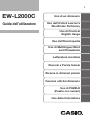 1
1
-
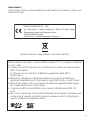 2
2
-
 3
3
-
 4
4
-
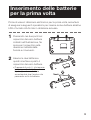 5
5
-
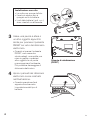 6
6
-
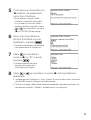 7
7
-
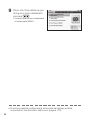 8
8
-
 9
9
-
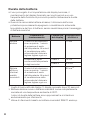 10
10
-
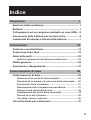 11
11
-
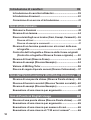 12
12
-
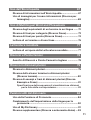 13
13
-
 14
14
-
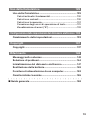 15
15
-
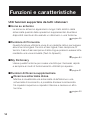 16
16
-
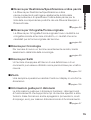 17
17
-
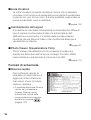 18
18
-
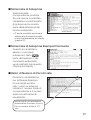 19
19
-
 20
20
-
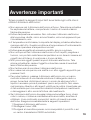 21
21
-
 22
22
-
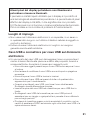 23
23
-
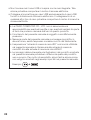 24
24
-
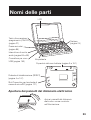 25
25
-
 26
26
-
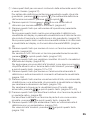 27
27
-
 28
28
-
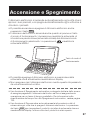 29
29
-
 30
30
-
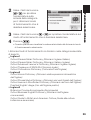 31
31
-
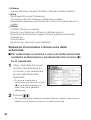 32
32
-
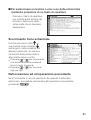 33
33
-
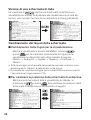 34
34
-
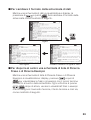 35
35
-
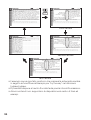 36
36
-
 37
37
-
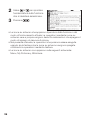 38
38
-
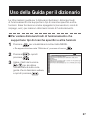 39
39
-
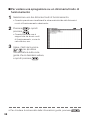 40
40
-
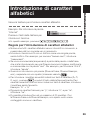 41
41
-
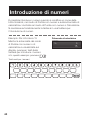 42
42
-
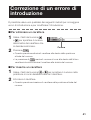 43
43
-
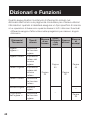 44
44
-
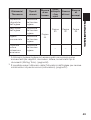 45
45
-
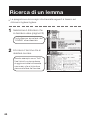 46
46
-
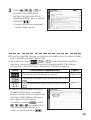 47
47
-
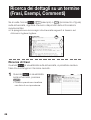 48
48
-
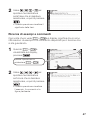 49
49
-
 50
50
-
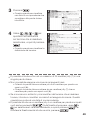 51
51
-
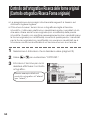 52
52
-
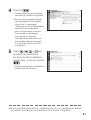 53
53
-
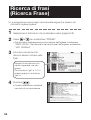 54
54
-
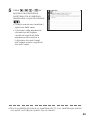 55
55
-
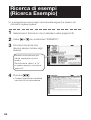 56
56
-
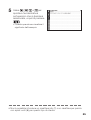 57
57
-
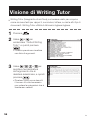 58
58
-
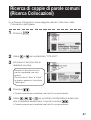 59
59
-
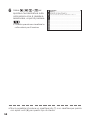 60
60
-
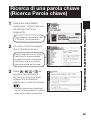 61
61
-
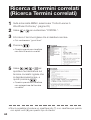 62
62
-
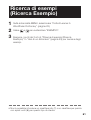 63
63
-
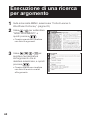 64
64
-
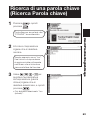 65
65
-
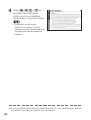 66
66
-
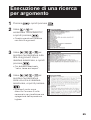 67
67
-
 68
68
-
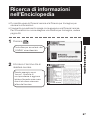 69
69
-
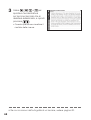 70
70
-
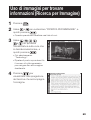 71
71
-
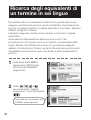 72
72
-
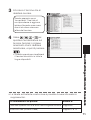 73
73
-
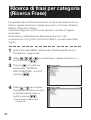 74
74
-
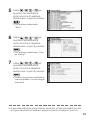 75
75
-
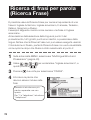 76
76
-
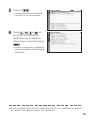 77
77
-
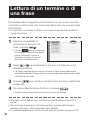 78
78
-
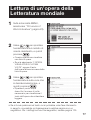 79
79
-
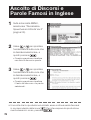 80
80
-
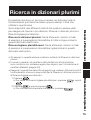 81
81
-
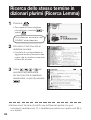 82
82
-
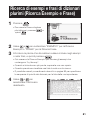 83
83
-
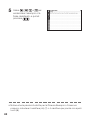 84
84
-
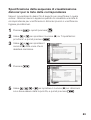 85
85
-
 86
86
-
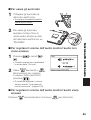 87
87
-
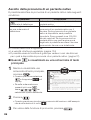 88
88
-
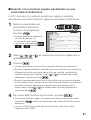 89
89
-
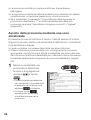 90
90
-
 91
91
-
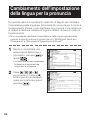 92
92
-
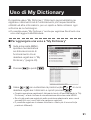 93
93
-
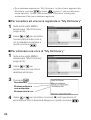 94
94
-
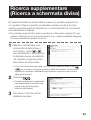 95
95
-
 96
96
-
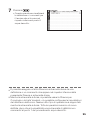 97
97
-
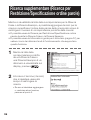 98
98
-
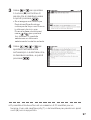 99
99
-
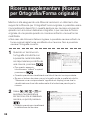 100
100
-
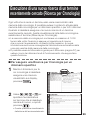 101
101
-
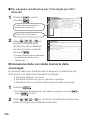 102
102
-
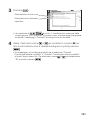 103
103
-
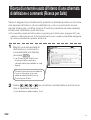 104
104
-
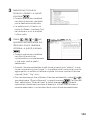 105
105
-
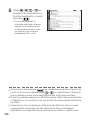 106
106
-
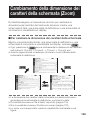 107
107
-
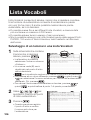 108
108
-
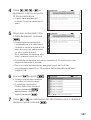 109
109
-
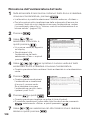 110
110
-
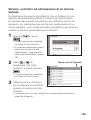 111
111
-
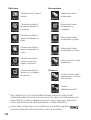 112
112
-
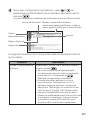 113
113
-
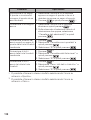 114
114
-
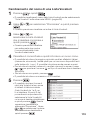 115
115
-
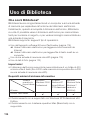 116
116
-
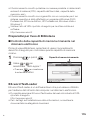 117
117
-
 118
118
-
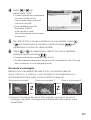 119
119
-
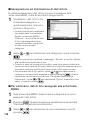 120
120
-
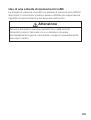 121
121
-
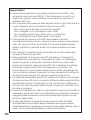 122
122
-
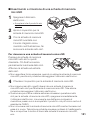 123
123
-
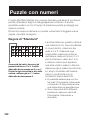 124
124
-
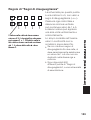 125
125
-
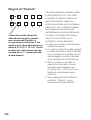 126
126
-
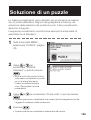 127
127
-
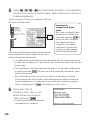 128
128
-
 129
129
-
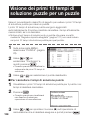 130
130
-
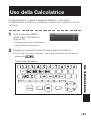 131
131
-
 132
132
-
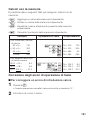 133
133
-
 134
134
-
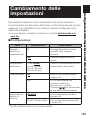 135
135
-
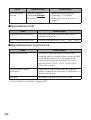 136
136
-
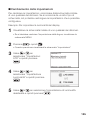 137
137
-
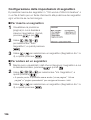 138
138
-
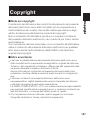 139
139
-
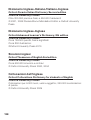 140
140
-
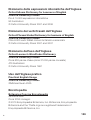 141
141
-
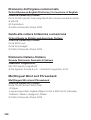 142
142
-
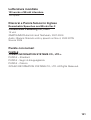 143
143
-
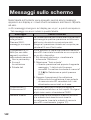 144
144
-
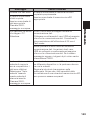 145
145
-
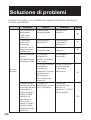 146
146
-
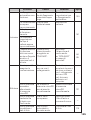 147
147
-
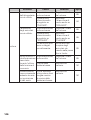 148
148
-
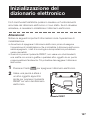 149
149
-
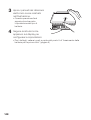 150
150
-
 151
151
-
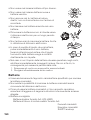 152
152
-
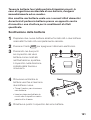 153
153
-
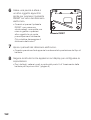 154
154
-
 155
155
-
 156
156
-
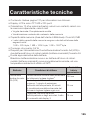 157
157
-
 158
158
-
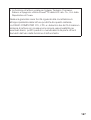 159
159
-
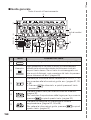 160
160
-
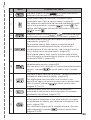 161
161
-
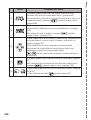 162
162
-
 163
163